Jednym z ważniejszych punktów w działaniu sklepu jest informowanie klientów o statusie zamówienia. Aby Klient mógł kontrolować swoje zamówienie, konieczne jest zagwarantowanie bezproblemowej komunikacji. Najlepszym kanałem do tego celu pozostają wiadomości e-mail. Przy każdej zmianie statusu zamówienia, do Klienta zostaje wysłana odpowiednia wiadomość informująca o stanie złożonego zamówienia.
Ustawienia powiadomień mailowych w WooCommerce znajdują się w zakładce WooCommerce → Ustawienia → E-maile. Z tabeli dowiesz się jaki format ma określona wiadomość (Zwykły tekst, HTML, HTML + zwykły tekst) oraz kto jest jej odbiorcą.
Maile WooCommerce dla klienta
Zamówienie wstrzymane – wiadomość jest wysyłana, gdy status zamówienia będzie ustawiony na Wstrzymane (oczekujące na płatność), np. przy płatnościach przelewem bankowym.
Zamówienie w trakcie realizacji – gdy status zamówienia zmieni się na W trakcie realizacji, czyli po zapłacie przez Klienta w bramce płatności lub po ręcznej zmianie statusu.
Zrealizowane zamówienie – mail jest wysyłany, gdy status zamówienia zostanie zmieniony na Zrealizowane.
Zamówienie zwrócone – gdy zmienisz status zamówienia na Zwrócone, do Klienta zostanie wysłane odpowiednie powiadomienie.
Notka dla klienta – gdy dodasz notatkę do zamówienia, Klient dostanie wiadomość z jej treścią.
Resetuj hasło – mail wysyłany, gdy Klient poprosi o reset hasła.
Nowe konto – mail wysyłany, gdy Klient zarejestruje się w sklepie WooCommerce.
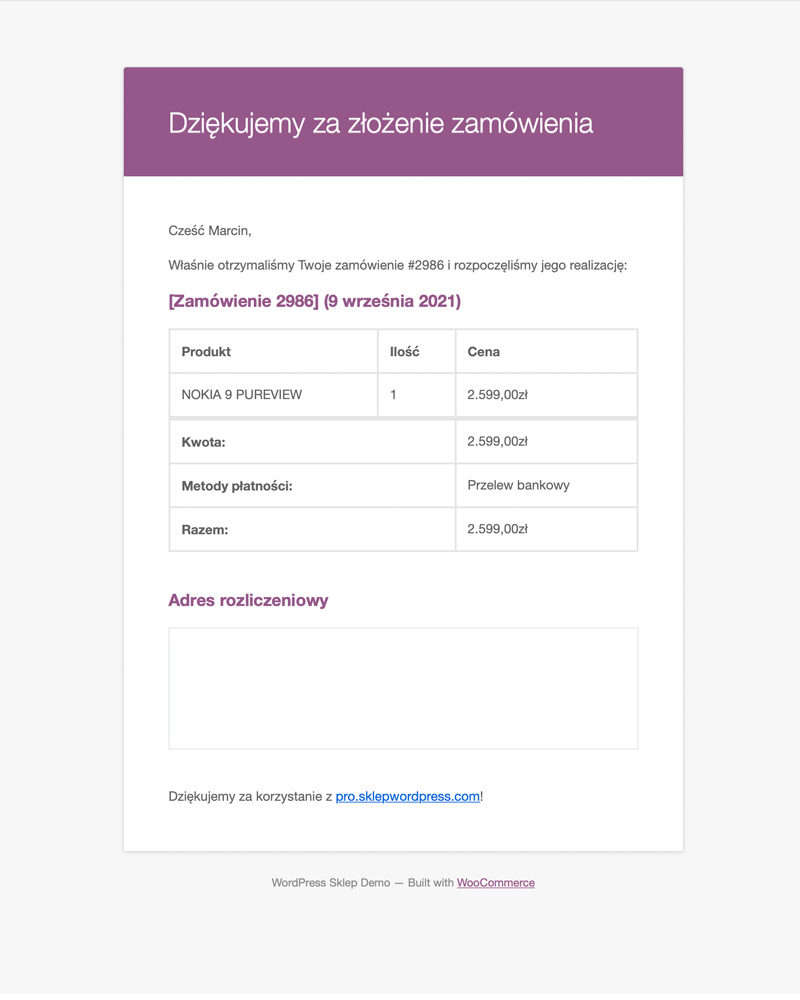
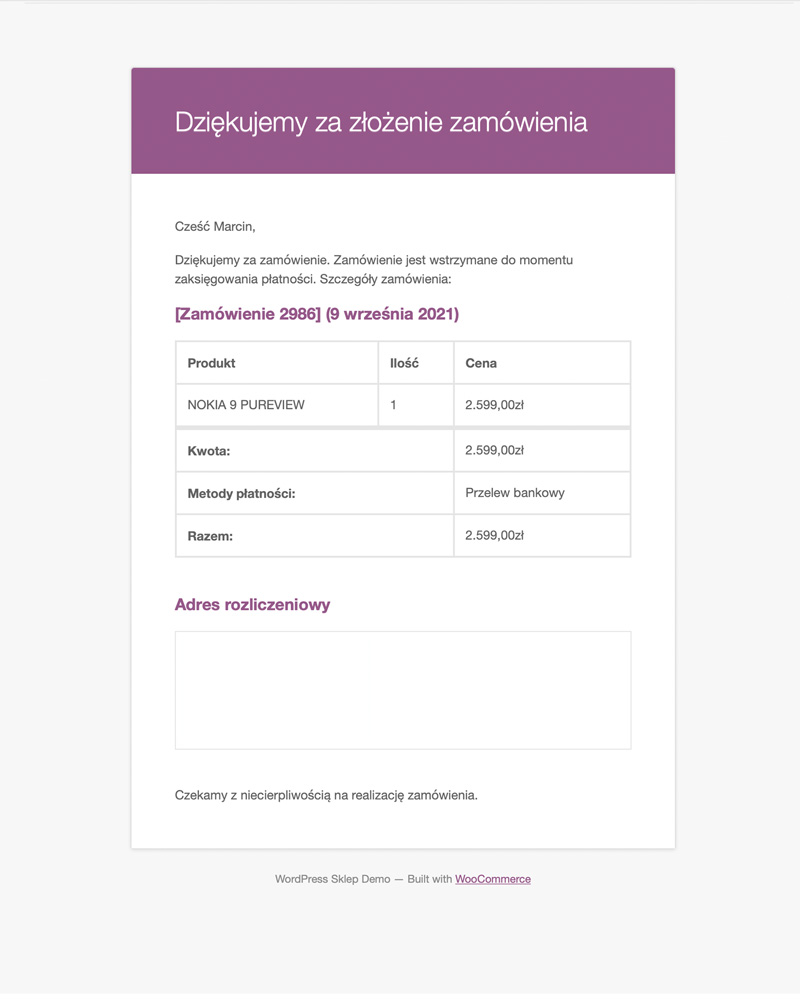

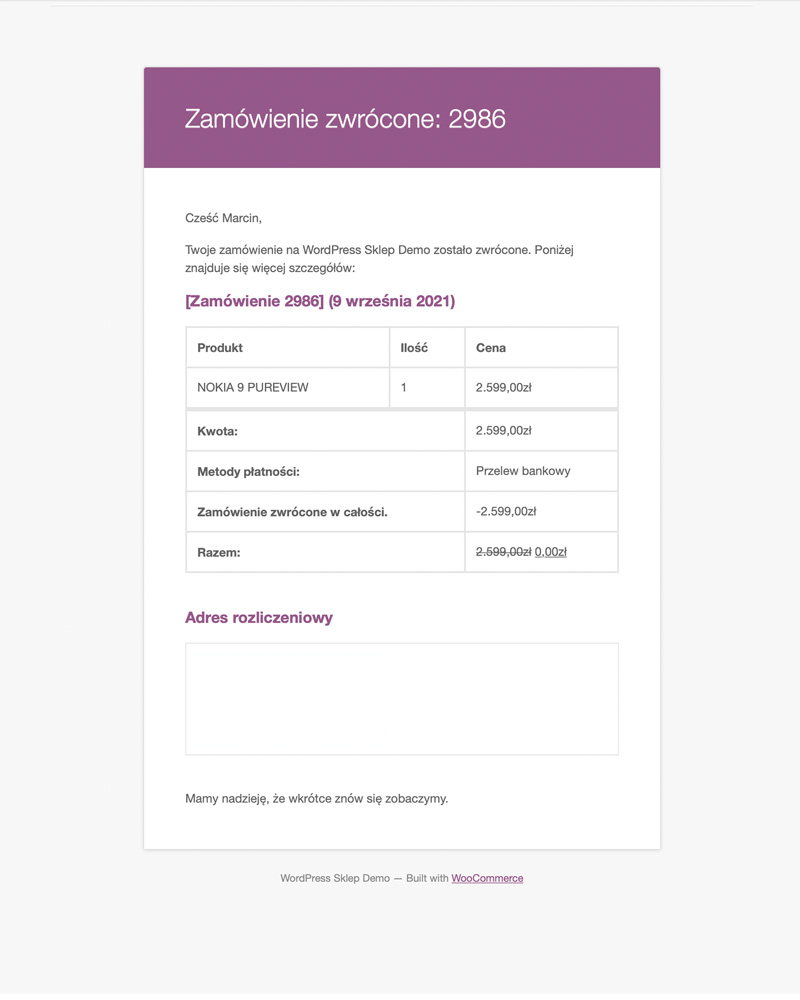
Maile WooCommerce dla administratora
Nowe zamówienie – wiadomość wysyłana po złożeniu zamówienia i poprawnie zakończonej płatności za zamówienie.
Zamówienie anulowane – wiadomość wysłana gdy status zamówienia został zmieniony na Anulowane. Może się to zdarzyć jeśli zamówienie miało status wstrzymane lub w trakcie realizacji i np. został przekroczony czas na płatność.
Nieudane zamówienie – mail wysyłany gdy płatność za zamówienie się nie powiedzie i zamówienie zmieni status na nieudane.
Klikając wybrane powiadomienie w tabeli przejdziesz do konfiguracji poszczególnych wiadomości. Dostępne są następujące ustawienia:
Włącz/Wyłacz – możesz zdecydować czy aktywować wybrane powiadomienie mailowe.
Odbiorcy – zdecyduj, na jakie adresy mail mają dochodzić dane wiadomości. Możesz dodać wielu odbiorców stawiając przecinek po każdym adresie mail.
Temat – tutaj prezentowany jest tytuł maila.
Nagłówek wiadomości e-mail – zmień nagłówek maila albo pozostaw domyślny.
Dodatkowa treść – tutaj możesz wpisać tekst, który pojawi się poniżej głównej treści e-maila.
Typ wiadomości e-maila – zdecyduj jak format ma mieć email: tekstowy, HTML czy HTML + tekstowy.
Szablon HTML – jeśli chcesz edytować szablon danej wiadomości, możesz to zrobić kopiując i nadpisując obecnie istniejący.
Pod tabelą powiadomień e-mail znajdują się ogólne opcje, które dotyczą wszystkich powyższych wiadomości.
Opcje nadawcy wiadomości e-maili
Nazwa nadawcy – ta opcja pozwala wybrać, jaka nazwa nadawcy będzie widoczna w skrzynce mailowej.
Adres e-mail „od” – zdecyduj o tym, z jakiego adresu będą wysyłane maile do Klientów sklepu WooCommerce.
Szablon wiadomości e-mail
Obrazek w nagłówku – tutaj możesz dodać obrazek, który będzie wyświetlał się w mailu tuż nad jego nagłówkiem.
Tekst stopki – tekst, który będzie pojawiać się w stopce maila.
Podstawowy kolor, Kolor tła, Kolor witryny, Kolor tekstu w treści – te opcje dają możliwość zmiany domyślnych kolorów widocznych w wiadomości.
Potrzebujesz wsparcia?
Masz pomysł na projekt? Potrzebujesz pomocy? Jestem otwarty na współpracę, chętnie zajmę się Twoją stroną lub sklepem WordPress. Napisz do mnie i razem znajdźmy rozwiązanie!
Maile nie przychodzą do Klientów?
Może się zdarzyć, że Twoi klienci nie będą otrzymywać maili z potwierdzeniem zamówienia czy wiadomości z formularza kontaktowego. Istnieje kilka możliwych przyczyn tego problemu. Niektóre są łatwe do rozwiązania, a inne potrzebują kilka kroków aby strona zaczęła poprawnie wysyłać wiadomości.
Najczęstsze problemy z mailami w WooCommerce
1. Zła konfiguracja wiadomości e-mail WooCommerce.
2. Twoje maile trafiają do folderu Spam.
3. Brak ustawień SMTP.
Konfiguracja maili WooCommerce
Przejdź do listę wszystkich wiadomości mail z powiadomieniami (WooCommerce → Ustawienia → E-mail). Wybierz powiadomienie, z którym masz problemy. Najpierw sprawdź czy dany mail jest włączony. Następnie sprawdź adres e-mail odbiorcy i upewnij się, że jest wpisany poprawnie. Zapisz zmiany i sprawdź czy problem został rozwiązany.
Maile trafiają do Spamu
Jeśli Twoje maile WooCommerce są wrzucane do Spamu, to jest też duża szansa, że adres IP Twojego hostingu współdzielonego znajduje się na czarnej liście. Aby rozwiązać ten problem, konieczny jest kontakt z usługodawcą hostingowym.
Ustawienia SMTP
Jeśli po przejściu wcześniejszych kroków i nadal są problemy z wiadomościami e-mail WooCommerce, prawdopodobnie problemem jest serwer pocztowy na hostingu. Najlepszym i najprostszym rozwiązaniem jest użycie wtyczki SMTP.